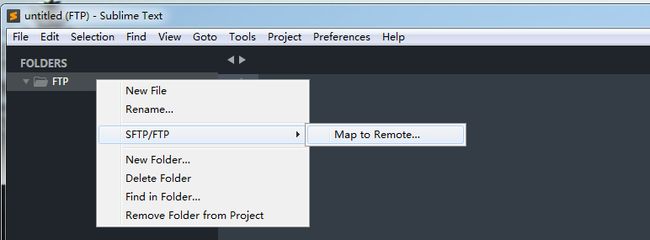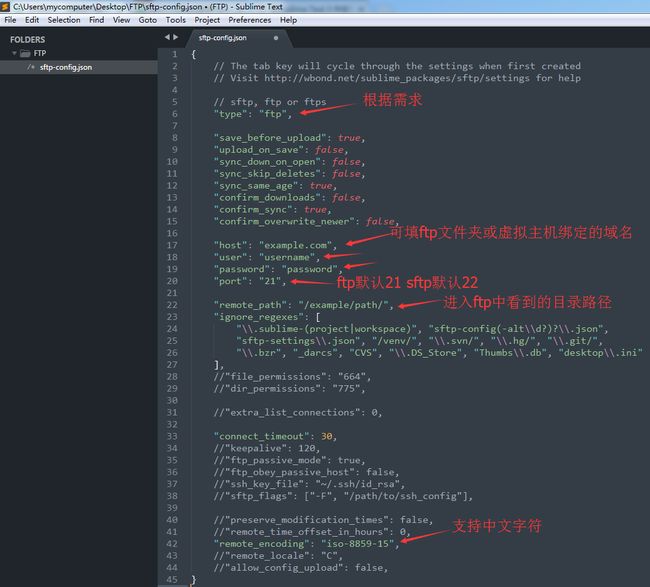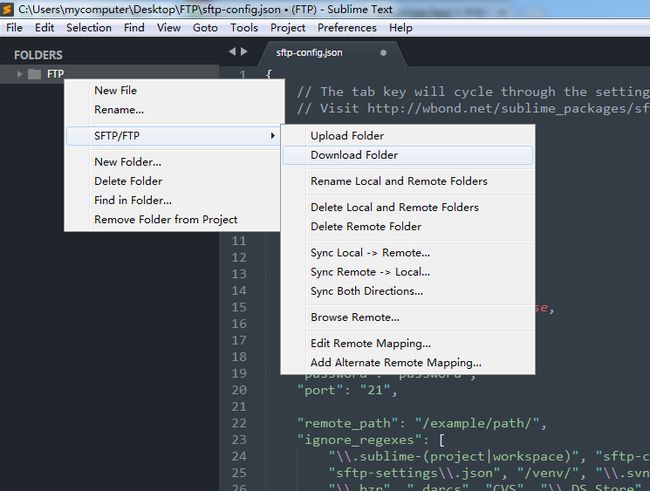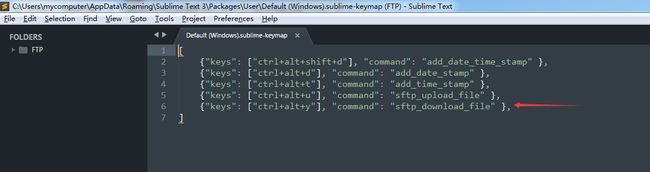今天小菌为大家分享SFTP插件安装和配置的图文教程,细心的童鞋会注意到之前分享了一个FTPSync插件安装方法,这里首先说明一下为什么要重复分享一篇可以实现类似功能的插件免费安装方法。
FTPSync插件优点:安装轻便、功能简洁,在需求较少的情况下可完美使用;缺点:作者停止维护,不支持SFTP等多强度较高的协议传输,不支持文件中注释、文件名和路径包含中文字符。
SFTP插件优点:支持SFTP、FTP、FTPS等协议传输,不用担心文件名和注释有中文字符,默认快捷键丰富;缺点:官方收费。
细心的小伙伴对比一下吧,下面上干货。
一、安装SFTP插件的前提Sublime_Text和FlashFxp软件皆为功能齐全的正常版,可以为破解版,但是要支持正版哦,如果需要破解的童鞋请自行查看小菌历史文章。安裝 SFTP 打开 Preferences → Package Control 输入 Install Package 按 ENTER 再输入 SFTP 按 ENTER 安裝
二、在桌面任意建立一个文件夹,命名为FTP,打开Sublime菜单Project - Add Folder to Project,选择FTP文件夹
三、在左侧FTP的文件夹上右键选择SFTP/FTP,点击Map to Remote...
四、这时候左侧文件栏会出现配置文件sftp-config.json,然后配置该文件的"type" "host" "user" "password" "port" "remote_path" "remote_encoding",这里要注意的是ftp端口号"port"默认是21,"sftp"默认是22,"remote_path"远程路径为你进入ftp后默认看到的文件夹目录路径,"remote_encoding"远程编码填"iso-8859-15"可以使用在规则下正常使用中文字符啦,也可以尝试其他编码
五、在刚才加入的FTP文件夹上点击鼠标右键进入SFTP/FTP → Download Folder 下载服务器里的远程文件到本地
六、设置快捷键方便程序猿腾飞,打开Preferences → Package Settings → SFTP → KeyBindings - User文件,复制{"keys": ["ctrl+alt+u"], "command": "sftp_upload_file" },{"keys": ["ctrl+alt+y"], "command": "sftp_download_file" },,到User文件中即可,在编辑代码时按ctrl+s保存本地文件,按ctrl+alt+u上传文件同步到FTP远程,按ctrl+alt+y下载FTP远程文件同步到本地,至此使用SFTP插件实现Sublime_Text连接FlashFxp的功能已大功告成,仍有关于SFTP插件内置快捷键的功能,就请菌菌们自行探讨咯,文件地址在User上面的Default,很丰富哦。
Sublime_Text连接FlashFxp,使用SFTP插件安装和配置的图文教程https://www.qwzyj.com/forum.php?mod=viewthread&tid=137&fromuid=6(出处: 全网资源菌)